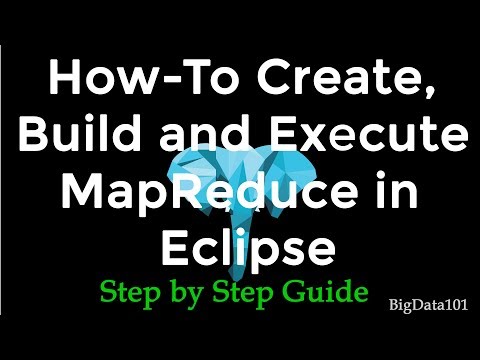Η κοινή χρήση των σημειωματάριων OneNote σάς επιτρέπει να συνεργάζεστε με άλλους στο ίδιο έγγραφο χωρίς να χρειάζεται να βρίσκεστε στο ίδιο δωμάτιο. Αυτό το wikiHow θα σας δείξει πώς μπορείτε να μοιραστείτε ένα σημειωματάριο στο OneNote για Windows 10, OneNote 2016 και OneNote για Mac. Δεν μπορείτε να μοιραστείτε ένα σημειωματάριο χρησιμοποιώντας την εφαρμογή για κινητά.
Βήματα
Μέθοδος 1 από 2: Κοινή χρήση ενός σημειωματάριου στο OneNote για Windows 10

Βήμα 1. Ανοίξτε το σημειωματάριό σας OneNote
Θα βρείτε το OneNote στο μενού Έναρξη.

Βήμα 2. Κάντε κλικ στην επιλογή Κοινή χρήση
Θα το βρείτε στην επάνω δεξιά γωνία της εφαρμογής και ένα αναπτυσσόμενο μενού.
Εάν δεν βλέπετε το κουμπί εδώ, ίσως χρησιμοποιείτε την έκδοση του OneNote 2016

Βήμα 3. Κάντε κλικ για να επιλέξετε Αυτό το σημειωματάριο
Θα θελήσετε να βεβαιωθείτε αυτό το σημειωματάριο είναι επιλεγμένο έτσι ώστε οι προσκεκλημένοι σας να έχουν πρόσβαση σε όλα.
Αν δεν δείτε αναπτυσσόμενο μενού, είναι εντάξει. Το σημειωματάριό σας πρέπει να επιλεγεί ως προεπιλογή

Βήμα 4. Εισαγάγετε διευθύνσεις email με τους οποίους θα μοιραστείτε το σημειωματάριό σας
Μπορείτε να προσθέσετε μία διεύθυνση email ή πολλαπλές.
- Μπορείτε να χρησιμοποιήσετε το αναπτυσσόμενο μενού κάτω από τις διευθύνσεις email για να δώσετε στους χρήστες ορισμένα δικαιώματα. Μπορείτε να επιλέξετε Μπορεί να επεξεργαστεί εάν θέλετε να μπορούν να κάνουν αλλαγές στο σημειωματάριο, ή Μπορεί να δει για να γίνει μόνο για ανάγνωση.
- Μπορείτε επίσης να κάνετε κλικ Επεξεργασία δίπλα σε κοινόχρηστο άτομο για να αλλάξει τα προνόμιά του ή να τα αφαιρέσει εντελώς από το κοινόχρηστο έγγραφο.

Βήμα 5. Κάντε κλικ στην επιλογή Κοινή χρήση όταν είστε έτοιμοι να μοιραστείτε το έγγραφο
Εάν χρειαστεί, μπορείτε να προσθέσετε περισσότερα άτομα στη λίστα κοινής χρήσης.
Μέθοδος 2 από 2: Κοινή χρήση ενός σημειωματάριου στο OneNote 2016 ή OneNote για Mac

Βήμα 1. Αποθηκεύστε το έγγραφο OneNote στο OneDrive
Το OneDrive είναι μια υπηρεσία αποθήκευσης cloud που προσφέρει η Microsoft και θα σας επιτρέψει να μοιράζεστε τις σελίδες σας. Αυτή η μέθοδος λειτουργεί επίσης για Mac.
- Στο OneNote, κάντε κλικ στο Αρχείο μενού και επιλέξτε Νέος Το Εάν βλέπετε ήδη μια επιλογή OneDrive, παραλείψτε αυτά τα βήματα.
- Κάντε κλικ Προσθέστε ένα μέρος και OneDrive.
- Εισαγάγετε το όνομα χρήστη και τον κωδικό πρόσβασης του λογαριασμού OneDrive ή Microsoft, που θα μπορούσε να είναι μια διεύθυνση ηλεκτρονικού ταχυδρομείου.
- Επιλέγω OneDrive-Personal, ονομάστε το σημειωματάριό σας και κάντε κλικ Δημιουργία σημειωματάριου.

Βήμα 2. Ανοίξτε το σημειωματάριό σας OneNote
Θα το βρείτε στο μενού Έναρξη.

Βήμα 3. Κάντε κλικ στο Αρχείο
Θα το βρείτε στην κορδέλα επεξεργασίας πάνω από το έγγραφό σας.

Βήμα 4. Κάντε κλικ στην επιλογή Κοινή χρήση
Θα το βρείτε κοντά στο κάτω μέρος του μενού, πάνω από την εξαγωγή.

Βήμα 5. Κάντε κλικ στην επιλογή Κοινή χρήση με άτομα
Θα το δείτε στη δεξιά πλευρά του πίνακα σελίδων κάτω από το Μερίδιο επί κεφαλής.
Μπορείτε επίσης να λάβετε έναν σύνδεσμο προς το σημειωματάριο που μπορείτε να στείλετε σε συνομιλία ή μήνυμα ηλεκτρονικού ταχυδρομείου κάνοντας κλικ Αποκτήστε έναν σύνδεσμο κοινής χρήσης αντι αυτου. Θα χρειαστεί να επιλέξετε Δημιουργία συνδέσμου για να ενεργοποιήσετε την κοινή χρήση του σημειωματάριου με έναν σύνδεσμο.

Βήμα 6. Εισαγάγετε διευθύνσεις email με τους οποίους θα μοιραστείτε το σημειωματάριό σας
Μπορείτε να προσθέσετε μία διεύθυνση email ή πολλαπλές στο πεδίο κειμένου κάτω από το Μοιραστείτε με άτομα επί κεφαλής.
Το αναπτυσσόμενο μενού δίπλα στη διεύθυνση ηλεκτρονικού ταχυδρομείου τους δίνει ορισμένα δικαιώματα. Μπορείτε να επιλέξετε Μπορεί να επεξεργαστεί εάν θέλετε να μπορούν να κάνουν αλλαγές στο σημειωματάριο ή Μπορεί να δει αν δεν θέλετε να μπορούν να κάνουν αλλαγές.

Βήμα 7. Εισαγάγετε ένα σώμα email εάν θέλετε να προσαρμόσετε το μήνυμα
Ένα προεπιλεγμένο μήνυμα θα σταλεί εάν δεν θέλετε να το προσαρμόσετε.

Βήμα 8. Κάντε κλικ στην επιλογή Κοινή χρήση όταν είστε έτοιμοι να μοιραστείτε το έγγραφο
Τα άτομα με τα οποία μοιράζεστε θα λάβουν μια πρόσκληση μέσω email για να δείτε το έγγραφο.